Five Handy (e gratuito) Windows Tools for Gamers

Windows è la casa dei giochi per PC, ma ciò non significa che non possa usare un po 'di rimodellamento. Ecco alcuni strumenti pratici per rendere la tua vita di gioco un po 'più semplice.
Tasti di scelta rapida
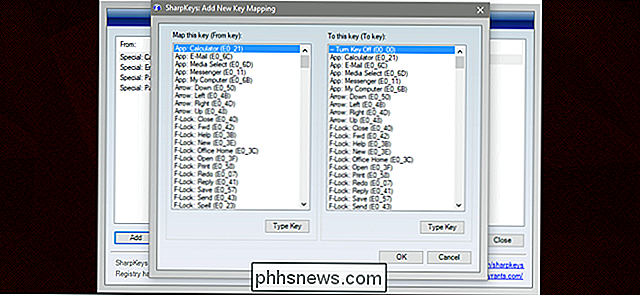
CORRELATI: Trova qualsiasi tasto per qualsiasi tasto su Windows 10, 8, 7 o Vista
La maggior parte dei giochi ha una -in modo per assegnare le chiavi a un comando. Se desideri un modo più permanente di modificare non solo le assegnazioni dei tasti ma i controlli di base di Windows, SharpKeys è un programma che rimapperà i comandi della tastiera e li scriverà direttamente nel registro di Windows, rendendo la modifica permanente e applicabile a tutti i menu, le applicazioni e giochi. È particolarmente utile per modificare i tasti che possono interferire con i giochi, come disabilitare o riassegnare il Blocco maiuscole e il tasto sinistro di Windows, o dare i tasti del volume dedicati alla tastiera. È un ottimo strumento se non hai una tastiera da gioco con il suo software dedicato. Consulta la nostra guida per ulteriori informazioni su come utilizzarlo.
SoundSwitch
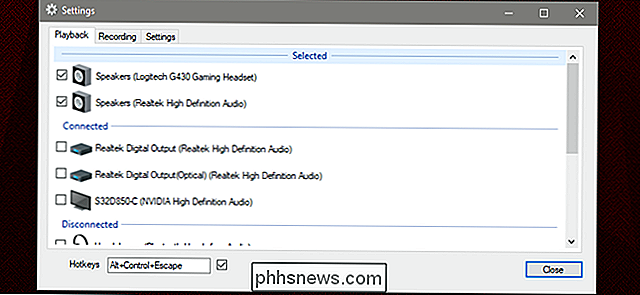
CORRELATO: Come cambiare le uscite audio di Windows con un tasto di scelta rapida
Se il tuo computer da gioco ha sia altoparlanti standard che cuffie (o un auricolare completo), probabilmente sei stanco di passare manualmente l'uscita del suono da una all'altra quando sei pronto per giocare. SoundSwitch risolve questo problema: è una piccola applicazione che vive nella barra delle applicazioni e passa da un'uscita audio all'altra con un tasto di scelta rapida da tastiera. Gli utenti possono includere in modo selettivo le uscite dall'elenco dei comandi (utile per le schede grafiche che spesso utilizzano il suono HDMI che nessuno usa), e c'è un comando separato per gli ingressi microfonici, che è molto utile se si dispone di microfono e webcam e un microfono dedicato dedicato . L'unico aspetto negativo è che lo strumento tende a resettarsi da solo se un'uscita audio USB è scollegata.
Volume²
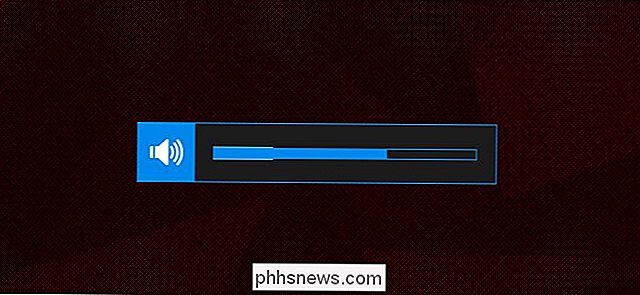
Se preferisci non utilizzare un tasto dedicato per i controlli del volume (comune se usi una tastiera meccanica piccola o personalizzata ), Volume² può aiutarti a modificarlo al volo senza togliere la mano dal mouse. Volume² fa un sacco di cose utili, come una sovrapposizione di volume extra large in stile macOS, ma è particolarmente utile per i giocatori, poiché un'opzione consente di assegnare un comando modificatore che può trasformare la rotellina del mouse in una rotellina del volume. Lo uso per assegnare il tasto Win come un modificatore, che non attiva il menu di Windows quando viene tenuto dopo l'installazione di Volume², facendo girare su / ruota verso il basso / ruota verso l'alto rispettivamente i pulsanti volume su / volume giù / mute. È fantastico per i giochi che hanno un sound design inconsistente ... o per gli sparatutto online in cui i giocatori casuali hanno il guadagno del microfono impostato al massimo.
SpaceSniffer
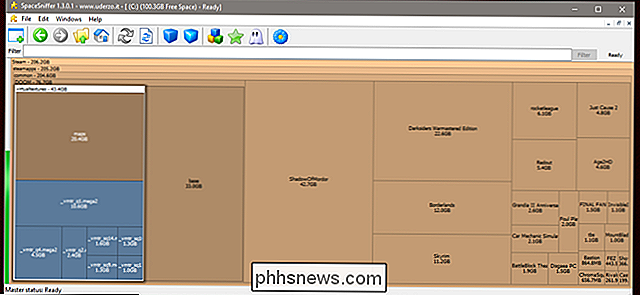
CORRELATI: 7 modi per liberare spazio su disco rigido su Windows
Questo non è una normale applicazione di "gioco", ma è ancora abbastanza utile, se non altro perché i moderni sistemi di distribuzione digitale hanno reso gli sviluppatori di giochi pigri nell'ottimizzare le proprie risorse. Con i nuovi giochi AAA che occupano spesso 50 gigabyte di spazio o più, e gli SSD sono ancora abbastanza limitati in termini di rapporto tra dimensioni e dollaro, potresti trovarti spesso a corto di spazio. SpaceSniffer ti mostra il contenuto del tuo disco di archiviazione in una griglia visiva, con quadrati più grandi che indicano le directory che occupano più spazio. Ti permette di guardare attraverso le cartelle di gioco Steam o Origin per i giochi più grandi in modo facile e veloce. È possibile cancellare i file direttamente dall'interfaccia SpaceSniffer, ma probabilmente è meglio lasciare una disinstallazione manuale per i giochi.
MSI Afterburner

Non farti ingannare dal nome: nonostante sia stato realizzato dalla casa produttrice di schede grafiche MSI , Afterburner funzionerà su qualsiasi sistema con qualsiasi configurazione hardware. È una sorta di coltellino svizzero per overclockers. Oltre ai controlli di base della tensione, dell'orologio e della ventola della GPU, dispone di un display su schermo per le informazioni di sistema e uno screenshot e uno strumento di registrazione video integrati. L'interfaccia si sta un po 'abituando: è molto "gamer", se questo ha senso, ma una volta trovato il modo giusto, scoprirai che sostituisce un gruppo di altre cose che potresti già utilizzare in un'applicazione. Include anche un server con app Android e iOS per il monitoraggio del sistema remoto durante i giochi.

Come rendere il commutatore di app Alt + Tab di Windows 10 Più trasparente
Per impostazione predefinita, il commutatore di app di Alt + Tab in Windows è quasi opaco. Se vuoi vedere un po 'più del tuo desktop sbirciando, devi solo fare un paio di modifiche leggere al registro di Windows. In Windows, quando tieni premuto il tasto Alt e poi premi Tab ripetutamente, puoi ottieni una pratica finestra di commutazione dell'app che ti consente di spostarti tra le finestre aperte dell'app senza ricorrere all'interruttore a schermo intero che ottieni quando usi la combinazione di Windows + Tab.

Come registrare un video dello schermo dell'iPhone o dell'iPad
IOS 11 include un nuovo strumento per la registrazione dello schermo che rende finalmente facile la registrazione di un video sullo schermo dell'iPhone o dell'iPad. Non hai bisogno di un Mac o di un'applicazione Windows di terze parti: tutto ciò di cui hai bisogno è il tuo iPhone o iPad. Come registrare sul tuo iPhone o iPad CORRELATI: Novità di iOS 11 per iPhone e iPad, disponibile ora Il nuovo strumento di registrazione dello schermo aggiunto in iOS 11 è accessibile solo tramite un collegamento di Control Center e il collegamento di Control Center non è abilitato per impostazione predefinita.



